AE教程-书法字的制作方法
作者:网友整理
补帧AE教程v1.7 81.88M / 简体中文
点击下载
两点书法appv1.3.5 9.20M / 简体中文
点击下载
硬笔书法教程手机版(获取书法技巧) v6.7.3 安卓版 54.71M / 简体中文
点击下载启动AE,点菜单Composition下New Composition,将帧尺寸设为352*288,帧速率为25,时间设定为3秒,点OK(见图1)。

按Ctrl+Y键新建一个实层(Solid),颜色设为黑色,命名为Solid1,用同样的方法再建一个实层,命名为Solid2,使Solid1位于Solid2之上(见图2)。
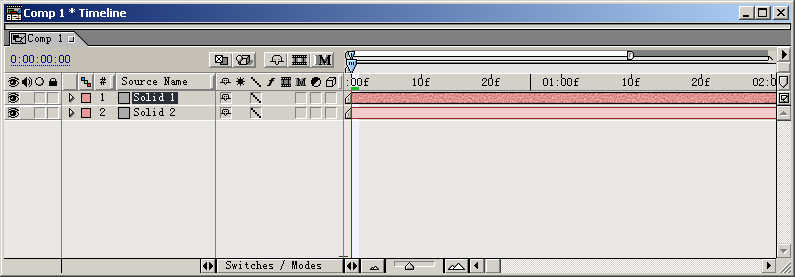
选中Solid1,点鼠标右键选Effect—Text—Basic Text,在出现的输入文本窗口中,将Font设为隶书,输入“八一”两个字,点OK(见图3和图4)。


在Effect Controls窗口中将颜色(Fill Color)设为红色,文字大小(Size)设为120,其它参数不变(见图5)。
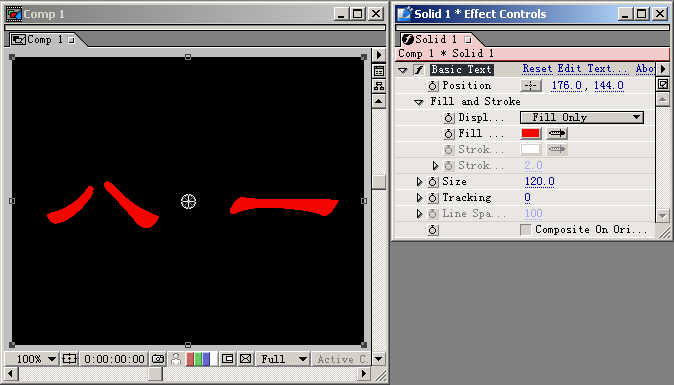
[page]
选中Solid2,点鼠标右键选Effect—Paint—Vector Paint,在Effect Controls窗口中将Radius设为15(这儿的大小应使笔刷的直径超过文字中笔划最粗的部位),再将Playback Mode选为Animate Strokes,将Playback Speed设为4(这儿可以根据需要设置合理的书写速度),其余参数不变(见图6)。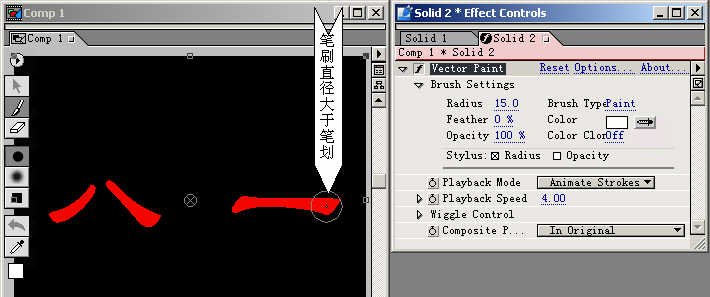
下面开始制作书写过程,在Composition窗口中文字第一笔起点处按住鼠标按书写次序拖动鼠标,直到覆盖全部笔划,特别注意在拖动鼠标过程中不能松开鼠标,要一气呵成,同时拖动过程中不能覆盖到尚不应该写到的笔划上(见图7和图8)。


选中Solid1,点鼠标右键选Transfer Mode—Stencil Alpha,这样就完成了书法字的制作(见图9)。

最后是在AE中输出视频文件,首先在Timeline窗口中将图形质量设置为Best,在Solid1和Solid2后面点右斜虚线使其变为左斜实线(见图10)。

点菜单Composition下点Make Movie,取文件名保存,在出现的渲染设置窗口中对输出的视频文件格式加以设置,这儿我们以使用比较高的带Alpha通道的QuickTime格式为例,点Output Midule后面的Lossless(见图11),在出现的视频输出设置窗口中Format后面选QuickTime Movie,再在出现的压缩设置窗口中将压缩方式设置为TGA,将颜色深度设置为36位(Millions of Color+),质量为Best,帧速率为25,点OK退出(见图12)。最后点渲染设置窗口右上方的Render按钮,等待渲染完毕就全部完成了。
[page]
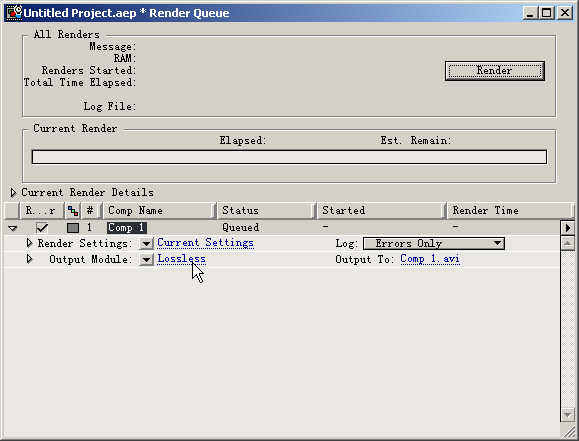
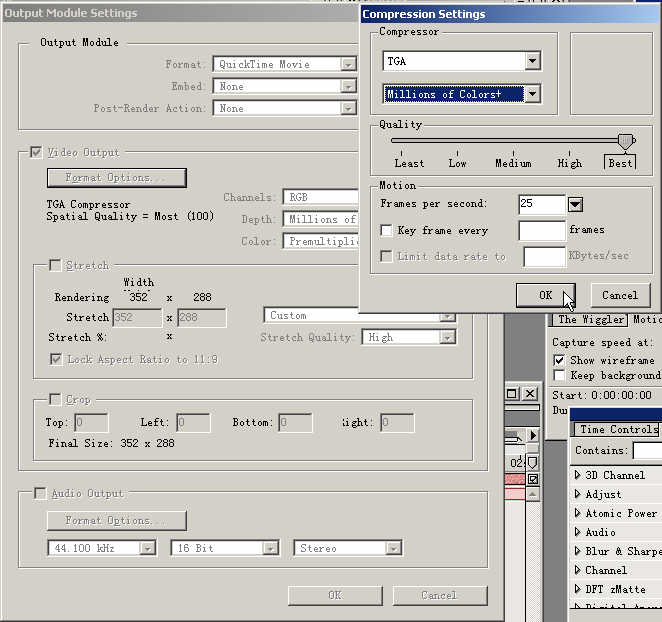
从上面所讲的来看,其实制作书写字效果并不复杂,但是我们上面做的这两个字笔划非常简单,而且笔划之间没有交叉,而这样的文字是很少的,如果笔划有交叉,制作的过程一下就变得复杂得多。明天我将接着讲我是如何来解决笔划交叉的,也欢迎大家在这一天里自己想想可以用什么办法来解决,可能你就会找出一个比我更简单的制作方法,影视制作的技巧实际上就是动脑筋来活学活用软件所提供的功能以达到实现自己所期望的效果。

|
|
加载全部内容